<설치방법>
https://waytopapa.tistory.com/48
[생활정보] 화상 회의, 수업 프로그램, 줌 (Zoom) 설치 방법
줌 (Zoom) 사용방법은 아래 링크를 확인해 주세요:) <모바일버전> https://waytopapa.tistory.com/entry/%EC%83%9D%ED%99%9C%EC%A0%95%EB%B3%B4-Zoom-%EB%AA%A8%EB%B0%94%EC%9D%BC-%EB%B2%84%EC%A0%84-%EC%A4%8C-%..
waytopapa.tistory.com
<모바일 버전 사용방법>
https://waytopapa.tistory.com/49
[생활정보] 줌 (Zoom) 모바일 버전 사용방법
PC버전 줌 사용방법이 궁금하다면 다음 포스팅을 참고해주세요:) https://waytopapa.tistory.com/50 [생활정보] 줌 (ZOOM) PC버전 사용방법 모바일 버전 사용법이 궁금 하다면 다음 포스팅을 참고해주세요:) http..
waytopapa.tistory.com
<PC버전 사용방법>
https://waytopapa.tistory.com/50
[생활정보] 줌 (Zoom) PC버전 사용방법
모바일 버전 사용법이 궁금 하다면 다음 포스팅을 참고해주세요:) https://waytopapa.tistory.com/49 [생활정보] Zoom, 모바일 버전 줌 사용방법 PC버전 줌 사용방법이 궁금하다면 다음 포스팅을 참고해주세요:)..
waytopapa.tistory.com
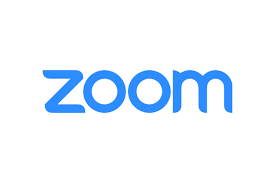
현재 화상회의 및 원격수업의 플랫폼으로 많이 쓰여지고 있는 줌은
무료이용자에게 최대 100명이 참여자가 동시에 40분동안 회의가 진행될 수 있도록 하고있습니다.
하지만 40분이 초과될 경우 회의에 참여한 모두가 회의에 참여할 수 없게 됩니다.
회의가 꼭 40분만에 끝나리라는 법도 없고, 40분이라는 제한시간이 참 애매하긴 합니다.
줌 이용시 40분 이상의 회의 또는 수업을 위한 사용법을 소개드립니다.
1) 회의 재 개설
무료 버전을 사용할 경우 40분 이후 회의가 강제 종료가 됩니다.
하지만 회의 수의 제한은 걸려 있지 않기 때문에 40분 회의 후
다시 회의를 재 개설하여 회의를 이어나갈 수 있습니다.
2) 요금제 사용
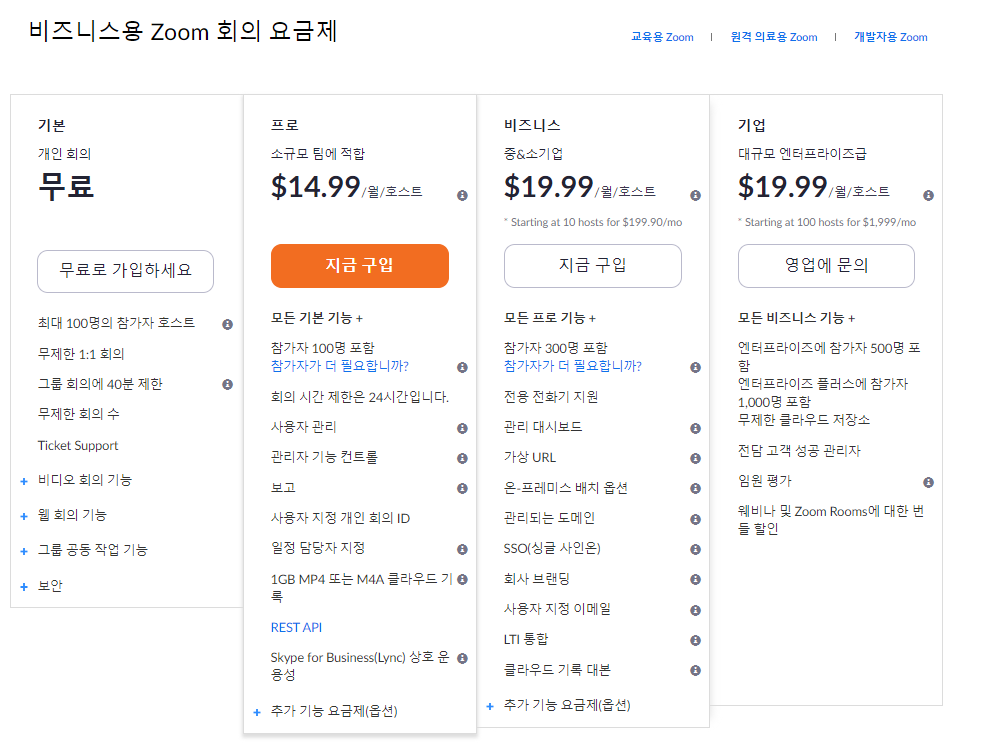
줌은 다음과 같은 요금제를 갖고있습니다.
위의 이미지는 비지니스용 줌의 요금제이며 월 14.99달러의 프로 요금제만 이용해도 충분해 보입니다.
대학 또는 학원과 같이 여러명의 호스트(회의 개설자)가 필요할 경우 교육용 zoom요금제를 이용할 수 있습니다.

20명의 회의개설자 기준 연간 1,800달러의 요금제로 책정되어있습니다.
'생활정보' 카테고리의 다른 글
| [생활정보]코로나바이러스: 공적마스크 1주 1인 3개로 구매확대 (마스크 5부제) (2) | 2020.04.24 |
|---|---|
| [생활정보] 줌 (Zoom) 40 분 시간제한 우회방법 (2) | 2020.04.10 |
| [생활정보] 줌 (Zoom) PC버전 사용방법 (0) | 2020.04.08 |
| [생활정보] 줌 (Zoom) 모바일 버전 사용방법 (2) | 2020.04.07 |
| [생활정보] 화상 회의, 수업 프로그램, 줌 (Zoom) 설치 방법 (4) | 2020.04.06 |




댓글